Tipps & Tricks
16.03.2023, 09:37 Uhr
Diese Tricks helfen im Mozilla-Firefox-Alltag
So holen Sie das Maximum aus Mozilla Firefox heraus. Tipps, um auf einer bestimmten Seite zu suchen, zu Tastenkürzeln, Lesezeichen, dem Dunkelmodus und mehr.
Firefox hat im Browserkampf jüngst etwas an Boden verloren. Dennoch ist es noch immer ein guter Browser. Wir fassen an dieser Stelle einige nützliche Features zusammen, die, wenn man sie nutzt, Firefox von einem guten zu einem fantastischen Browser machen.
Schnelles Aufrufen von Suchresultaten
Nutzen Sie häufig die Suchfunktion einer bestimmten Website? Firefox lässt es zu, Schlüsselwörter zu definieren, die Sie schneller ans Ziel führen. Wenn Sie beispielsweise jeden Tag nach den CES-Neuigkeiten auf PCtipp.ch suchen, geht das so:
- Surfen Sie auf PCtipp.ch.
- Klicken Sie mit der rechten Maustaste in das Suchfeld.
- Klicken Sie auf Ein Schlüsselwort für diese Suche hinzufügen.
- Definieren Sie ein Schlüsselwort, z. B. pctipp und klicken Sie auf Speichern.
- Möchten Sie nun beispielsweise die CES-News des letzten Jahres erfahren, brauchen Sie nur noch Firefox zu öffnen, pctipp ces2022 in die Adressspalte einzugeben und schon erscheinen die Suchresultate unserer Website zum Thema CES 2022.
Lesen Sie auf der nächsten Seite: Kürzel und Autocomplete TLD
Kürzel
Tastaturabkürzung
Ctrl+W schliesst den Tab. Schon klar. F5 ist der Seiten-Reload, wissen wir. Aber kennen Sie auch diese Tastaturabkürzungen?
- Leertaste (runterscrollen)
- Shift+Leertaste (hochscrollen)
- Ctrl+F (suchen)
- Ctrl+N (neues Browserfenster)
- Ctrl+D (Seite zu den Favoriten hinzufügen)
- Ctrl+T (neuer Tab)
- Ctrl+K (springt in die Suchleiste)
- Ctrl+L (springt in die Adressleiste)
- Ctrl+- (zoomt raus)
- Ctrl+0 (Ziffer 0; stellt den Zoom wieder auf 100 Prozent)
Lesen Sie auf der nächsten Seite: Lesezeichen schneller aufrufen und den Dunkelmodus aktivieren
Lesezeichen schneller aufrufen und Dark Mode
Lesezeichen schneller aufrufen
Egal, wie säuberlich Sie Ordner für Ihre Lesezeichen erstellen und verwalten, manchmal ist es einfach mühsam, in den Dutzenden Ordnern und den Hunderten gespeicherten Seiten und Unterseiten nach jener zu suchen, die Sie jetzt und häufig brauchen. Dafür gibts die smarten Schlagworte.
1. Rufen Sie die betreffende Seite auf.
2. Klicken Sie auf den Stern.
3. Definieren Sie ein Schlagwort und klicken Sie auf Speichern.
Wenn Sie nun den Browser öffnen, können Sie nur noch dieses Schlagwort in die Adresszeile eingeben, prompt wird genau die Seite vorgeschlagen, die Sie suchen.
Firefox Dark Mode
Yeah, nun ist er da.
- Klicken Sie auf das Hamburger-Menü oben rechts.
- Wählen Sie Addons und Themes, wechseln Sie auf Themes.
- Wählen Sie unter Themes die Option Dunkel und klicken Sie auf Aktivieren.
Schliesswarnung …
Schliesswarnung einblenden
Schon wieder versehentlich zusammen mit dem Fenster einen wichtigen Tab geschlossen? So können Sie einstellen, dass Sie vorher gewarnt werden.
- Geben Sie den Begriff about:config in die Adresszeile ein und drücken Sie Enter.
- Suchen Sie nach dem Eintrag browser.tabs.warnOnClose.
- Stellen Sie den Wert per Doppelklick auf true.
- Starten Sie den Browser neu.
Dieser Artikel vom 12.9.2019 wurde nun auf die aktuelle Version angepasst.

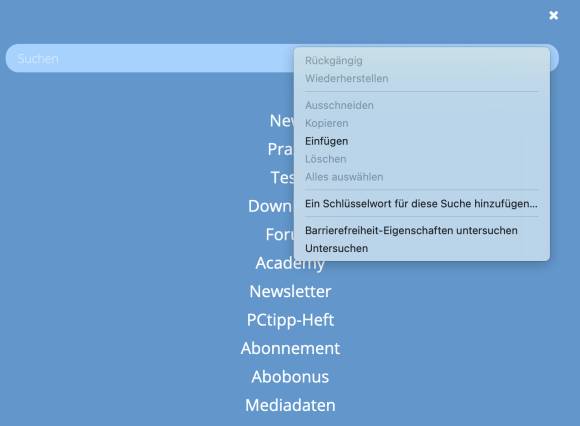
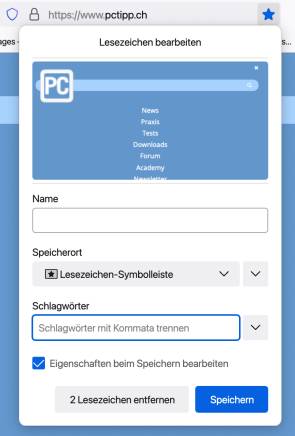






27.01.2020
01.02.2020